【大分】初心者におすすめパソコン画面の録画方法/Windows11標準


Windows11標準ソフトでは「画面録画」ができます!
ただし、一つのキャプチャ(ウインドウ)だけ。
「ゲームバー」の機能を紹介します
この記事でわかること
- Windows11標準ソフトで無料の画面録画する方法
- 画面録画の条件
Windows11標準ソフトの画面録画「始め方」
- 録画したいキャプチャ「ウインドウ」を開く
- 「ウインドウ」を一番上にして「アクティブ」状態にする
- 画面は自分が使いやすい大きさにする
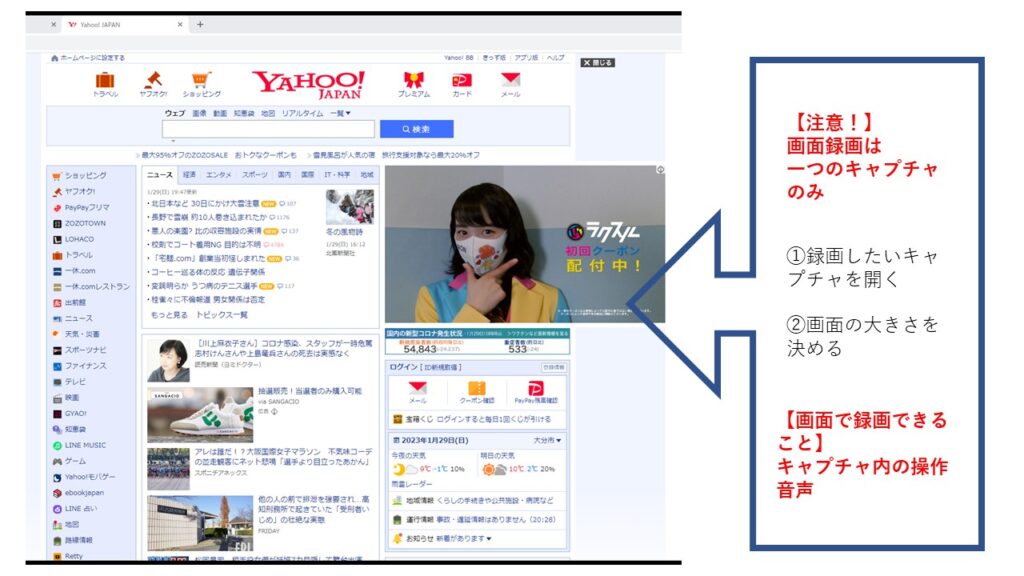
画面録画用の操作パネルを出す
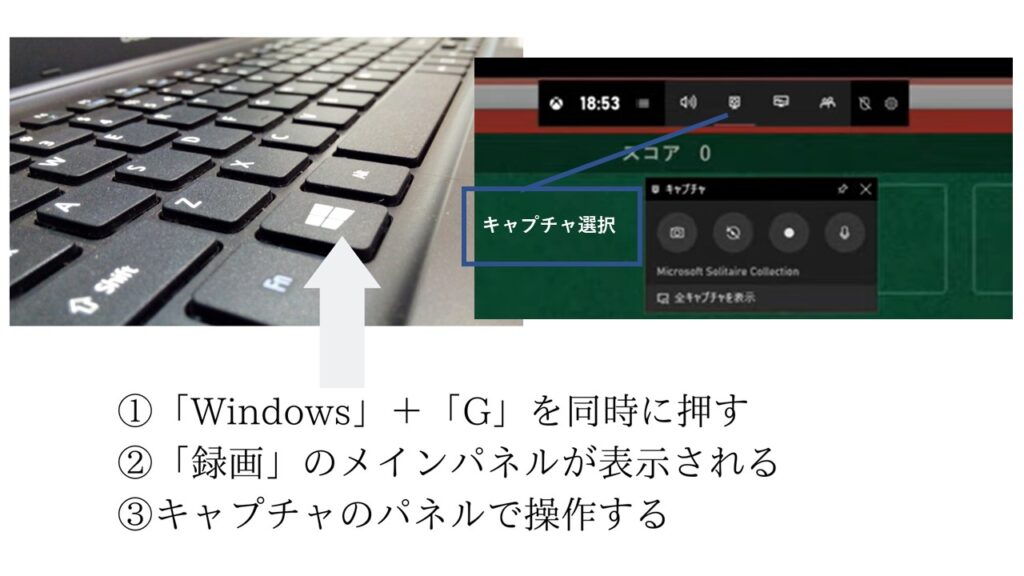
キャプチャ操作パネルの使い方
- 「スクリーンショット」画面の写真を撮れる
- 録画開始の30秒前から「録画」する場合に活用する
- 「録画開始」ボタン。押すと録画がスタートする
- マイクのON/OFFを設定する
- 「音声の調整」
- どの範囲の音声を録音するかを設定する
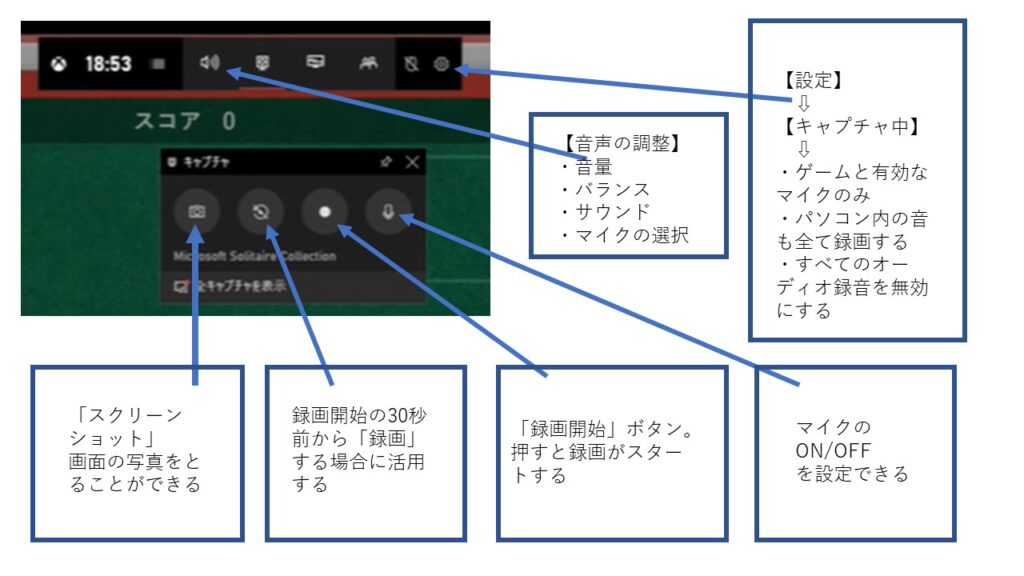
ゲームバーの録画停止・保存の方法
- 「録画停止」ボタン
- 動画保存は「MP4]、静止画は「PNG]で保存される
- 保存されているデータは「全キャプチャ表示」で確認
- 「ギャラリー」で一覧表示される
- 最終保存は「ファイル」内となる
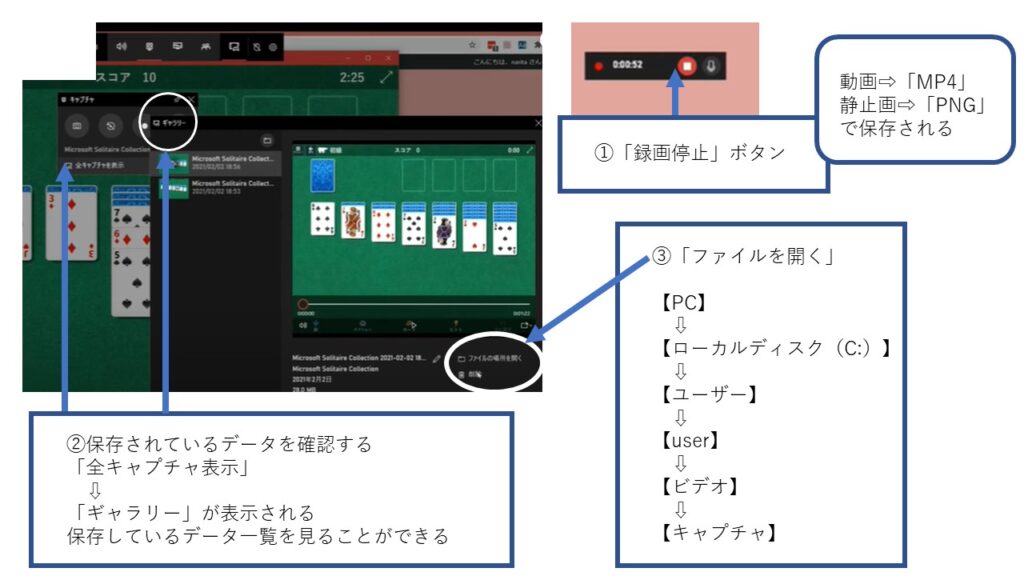
まとめ
Windows11の標準機能で「ゲームバー」は利用できます。
また、「ショートカットキー」を活用するとより簡単に録画開始が可能です。

